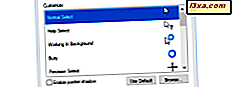W przypadku pracy z komputerami z systemem Windows i urządzeniami z wieloma partycjami i dyskami twardymi może być konieczne ukrycie określonej partycji. Później może być konieczne odkrycie lub ponowne włączenie go, aby można go było ponownie użyć. Jeśli chcesz wiedzieć, jak ukrywać i odkrywać partycje w systemie Windows, przeczytaj ten samouczek:
UWAGA: Ten przewodnik działa tak samo w systemach Windows 10, Windows 7 i Windows 8.1. Dlatego dla uproszczenia używamy zrzutów ekranu zrobionych tylko w systemie Windows 10.
Jak ukryć (odmontować) partycję w systemie Windows, korzystając z zarządzania dyskami
Najpierw musisz otworzyć Zarządzanie dyskami. Opisaliśmy całą drogę, aby to zrobić, w tym samouczku: 9 sposobów na otwarcie narzędzia Zarządzanie dyskami w systemie Windows (wszystkie wersje). Jedną z metod, która działa dobrze we wszystkich wersjach systemu Windows, jest wyszukanie "zarządzania dyskami" w polu wyszukiwania w pobliżu Start (w systemie Windows 10), w polu wyszukiwania z menu Start (w systemie Windows 7) lub na ekranie Start (w systemie Windows). Windows 8.1).
W oknie Zarządzanie dyskami określ partycję, którą chcesz ukryć. Możesz go zobaczyć na liście woluminów u góry, w graficznej reprezentacji wszystkich dysków na dole.

Kliknij prawym przyciskiem myszy lub naciśnij i przytrzymaj partycję, którą chcesz ukryć (lub odinstalować). W menu z prawym przyciskiem myszy wybierz "Zmień literę dysku i ścieżki".

W oknie "Zmień literę dysku i ścieżki " kliknij lub naciśnij przycisk Usuń .

Zostaniesz poproszony o potwierdzenie, że chcesz usunąć literę dysku. Naciśnij Tak .

Zostajesz ostrzeżony, że dysk jest w użyciu. Zamknij wszystkie aplikacje i pliki, które otworzyłeś, szczególnie te, które są przechowywane na ukrytym dysku. Następnie naciśnij Tak .

Partycja jest teraz ukryta (odinstalowana) i nie jest już dostępna w Eksploratorze plików w Eksploratorze Windows . System Windows zapamiętuje wprowadzone ustawienia, przy każdym logowaniu, a partycja nie jest już dostępna dla aplikacji i użytkowników, chyba że zdecydujesz się ją odkryć lub zamontować. Możesz zamknąć Zarządzanie dyskami i wznowić swoją pracę.
Jak odkryć (zamontować) partycję w systemie Windows, korzystając z zarządzania dyskami
Jeśli chcesz ponownie udostępnić partycję, musisz ją odkryć lub zamontować ponownie. Aby to zrobić, otwórz narzędzie Zarządzanie dyskami. Na liście woluminów od góry lub u dołu dysków znajdź ukrytą partycję i kliknij ją prawym przyciskiem myszy. Na ekranie dotykowym naciśnij i przytrzymaj. W wyświetlonym menu wybierz "Zmień literę dysku i ścieżki".

W oknie, które się otworzy, naciśnij przycisk Dodaj .

Otworzy się okno "Dodaj literę dysku lub ścieżkę " . Tutaj wybierz literę dysku, którą chcesz przypisać, z listy rozwijanej po prawej stronie. Następnie kliknij lub naciśnij OK .

Partycja jest teraz zamontowana i widoczna dla wszystkich użytkowników i aplikacji zainstalowanych w systemie Windows.
Jak ukryć (odmontować) partycję w systemie Windows, używając wiersza polecenia
Możesz wykonać te same czynności, co w przypadku zarządzania dyskami, używając wiersza polecenia . Otwórz CMD jako administrator i wpisz polecenie mountvol Letter: / D i naciśnij Enter .
Zastąp literę rzeczywistą literą dysku partycji, którą chcesz ukryć lub zdemontować. Na przykład, aby ukryć dysk G :, należy wpisać: mountvol G: / D i nacisnąć klawisz Enter .

Jeśli chcesz dowiedzieć się więcej o poleceniu mountvol i jak to działa, przeczytaj tę dokumentację firmy Microsoft: mountvol.
Jak odkryć (zamontować) partycję w systemie Windows za pomocą wiersza polecenia
Jeśli chcesz ponownie udostępnić partycję, do codziennego użytku, musisz ją ponownie odkryć lub zamontować ponownie. Aby to zrobić, otwórz wiersz polecenia jako administrator, wpisz polecenie mountvol /? i naciśnij Enter . Wyświetla to całą dokumentację dotyczącą polecenia mountvol i jego parametrów.

Przewiń w dół, aż zobaczysz listę wszystkich możliwych wartości parametru VolumeName wraz z bieżącymi punktami podłączenia. Poszukaj wpisów z tekstem "BRAK MOUNTÓW". Te wpisy reprezentują ukryte (odmontowane) partycje, które można ponownie odblokować (zamontować).
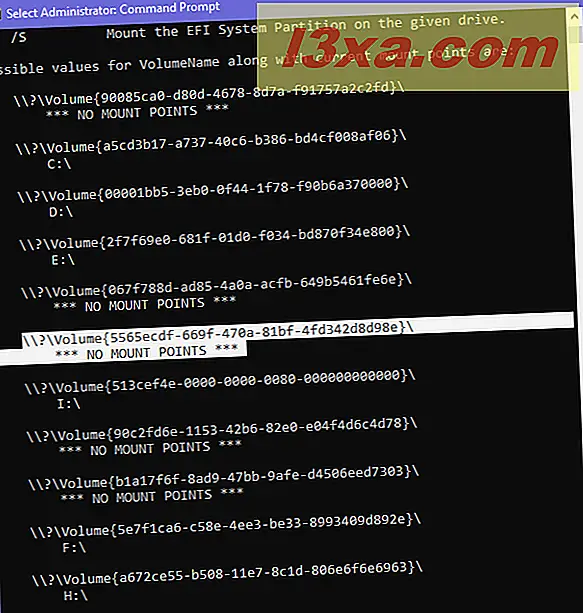
Aby zamontować typ partycji: mountvol DriveLetter: VolumeName . Tekst DriveLetter należy zastąpić literą, której chcesz użyć dla partycji: D: E: F: i tak dalej. Upewnij się, że przypisujesz literę dysku, która jest wolna i nie jest pobierana przez inne partycje. VolumeName należy zastąpić tekstem rozpoczynającym się od "\\? \ Volume {" . Napisz pełną i poprawną wartość. Po wpisaniu tego polecenia naciśnij klawisz Enter, aby go wykonać.

Nie otrzymujesz żadnych wiadomości, które właśnie widzisz, wyświetlanych w Windows, dostępnych dla wszystkich aplikacji i użytkowników.
UWAGA: Jedną z trudnych kwestii dotyczących tej metody jest to, że podczas pracy na komputerze z systemem Windows z wieloma ukrytymi partycjami, nie znasz identyfikatora woluminu partycji, którą chcesz zamontować do użycia. Aby zidentyfikować identyfikator ukrytej partycji, którą chcesz odkryć, musisz otworzyć Zarządzanie dyskami, uzyskać dostęp do właściwości tej ukrytej partycji i przejść do karty Zabezpieczenia . Tam zobaczysz identyfikator w polu Nazwa obiektu .
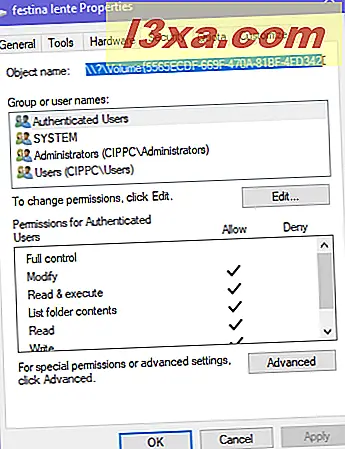
Jak ukryłeś partycje w systemie Windows?
Teraz znasz dwa sposoby ukrywania i odkrywania partycji w systemie Windows. Wypróbuj je i podziel się z nami komentarzem, którą preferujesz. Czy używasz zarządzania dyskami lub wiersza polecenia ? Komentarz poniżej i porozmawiajmy.